1画面運用のiPhone6sホーム画面晒し 2016年1月版
- 2016/01/01
新年最初のエントリーは久々にiPhoneのホーム画面紹介。
以前と変わらずホーム画面は1画面しか使っていないが、使っているアプリは結構入れ替わった。
【関連】iPhoneホーム画面晒し!1画面運用をしている私の現在の使い方はこんな感じ!
2016年1月のホーム画面
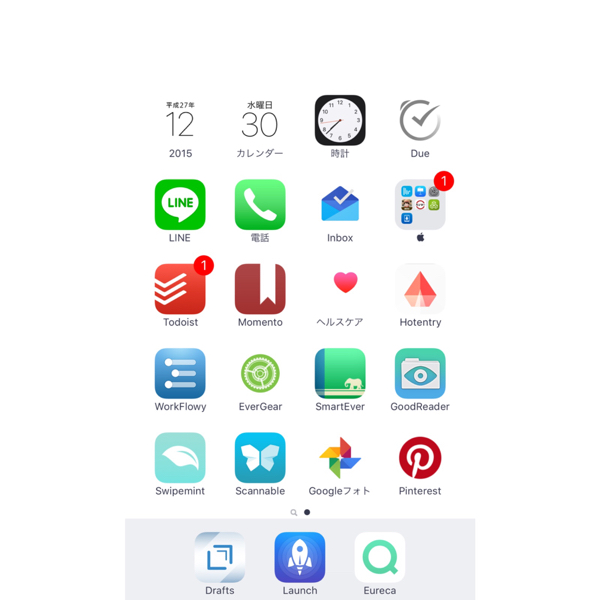
2016年1月のホーム画面。
iPhone6から1列増えているが、1番上はまず手が届かないので、調整用アイコンを使用してアプリはあえて置かない事にしている。
現在は時間がとられてしまうSNS系アプリはホーム画面には置かないようにしている。他にはメッセージなどの連絡系アプリは通知から起動できるため、ホーム画面には置かないようにした。
壁紙は真っ白になるhokkyokudesign(http://cal.hokkyokudesign.com/)の壁紙をずっと愛用している。
ちなみにロック画面にはiPhoneアプリWalllpaperの壁紙を使用中。
1列目
1列目はあまり使う事がないアプリを中心に配置。主に表示を確認する事が目的のアプリ。
月表示
月を表示できるアイコンをセット。名前を西暦にする事で今が何年なのかすぐにわかるようにしている。
iOS Calendar Blog
標準カレンダー
これまで色々なカレンダーアプリを試してきたが、結局これが使いやすい事が判明。
特に便利なところが、予定に場所を登録しておけば、交通状況を判断していつ出発すればいいのか通知してくれるところ。
ただ、月表示は予定の確認がしにくいため他のカレンダーアプリTimeTree も併用している。
標準時計
時計の確認とアラームをセットするために配置。アラーム1回では目が覚めない体なので、細く何回も鳴るように設定している。
アラームのスヌーズ間隔の設定は以前できたような気がするが、今はできなくなっているみたいだ。
Due
どうしても忘れてはいけないタスクや用事はリマインダーアプリDueに登録。その他、タスク漏れがないように定期的にTodoistのタスクを確認できるようにリマインダーをセットしている。
todoist://today?
これをリマインダーにセットしておくとDueからTodoistを開く事ができて、今日やるべきタスクの確認ができる。
2列目
2列目は主に連絡系アプリ。いくら通知から起動できるといっても最低限必要な連絡アプリは配置している。
LINE
家族間や友人との連絡はほぼLINE。その他、グループでの打合せにも使っている。
【関連】まだ設定してない人は今すぐ設定を!LINEのPINコード設定で乗っ取り防止対策
電話
標準の電話。基本的に電話は好きではないので仕事でどうしてもしなければならない時と妻や子供など家族への連絡以外には自分から使う事はほとんどない。
【関連】同じiCloudアカウントでiPhoneを複数台使う時に気をつけておきたい設定
Inbox
Gmail用アプリ。Mailboxがなくなってしまったので代替として使い始めたところ。全てのメールが通知されるのではないところが割と便利。大事なメールだけ通知してくれる。
フォルダ
唯一のフォルダ。フォルダの1画面目にはURLスキームに対応していないアプリを配置。
無料で毎日1話ずつ配信されるONE PIECEやRyoさん(@secretbase_app)からいただいた荷物管理などを置いている。
フォルダの2画面目以降にはランチャーに登録しているアプリや使わない標準アプリを置いている。
3列目
ここはタスク管理やログ、情報収集のアプリを配置。
Todoist
タスク管理には以前はToodledoと連携できるTodoを使っていたが、Todoistに乗り換えた。他の人とのタスク共有ができるところが便利。
アイコンが変わった時にホーム画面から外してランチャーから起動するようにしていたが、何かと不便だったのでホーム画面に戻した。
Momento
振り返り用アプリ。新しいMomentoが出ているが、対応サービスがまだ少ないのでこちらを使っている。
その日のTweetやGoogle+、Facebookへの投稿、移動記録、写真などが一覧で見る事ができて1日を簡単に振り返る事ができる。
ヘルスケア
最近使い始めて便利さが判明したアプリ。アプリを連携すると歩数計やランニングなどの運動記録から睡眠記録、栄養情報まで一覧で確認する事ができる。40歳間近になってくると色々と心配になってくる。これで今年は健康体を目指す予定。
Hotentry
最近は特定のブログを見る事は少なくなってきたが、このアプリで話題になっている記事は抑える事ができる。
4列目
下の方になるほど重要性が高まってくる。ここには仕事に関係するアプリを配置。
Workflowy
主にプロジェクト管理に使用している。このアプリで計画を立ててタスクを細分化する。
【関連】Draftsを起点にWorkflowyとTodoistを使ったタスク管理で生産性を上げる方法
EverGear
1日の出来事や作業ログ、気づきなどを時系列に記録している。写真も位置情報付きで残せる。それらを元に手帳にその日の日記を書いている。
SmartEver
SmartEverのタグがついたノートだけを閲覧できるアプリ。よく参照するノートを見れるようにしている。
このアプリで検索もできるが、最近はEvernoteの純正アプリの質が良くなっているため、検索にはあまり使わなくなった。
GoodReader
PDFの閲覧に使用。仕事の書類はメールでやりとりする事が多いので、隙間時間にこのアプリで確認するようにしている。
5列目
ここは写真系アプリを配置。気になる事や物、風景に出会った時は写真を撮るようにしている。
Swipemint
今はもうダウンロードできなくなっているランチャーアプリ。カメラ系アプリを配置して用途に合わせて使い分けている。標準カメラは下からスワイプで使い、音を立てずに写真を撮りたい時はOneCamを使う。
Scannable
スキャンアプリ。書類や名刺を撮影してデータ化。スキャンして必要なくなった書類はどんどん捨てていく。URLスキームがないのでここに配置している。
Googleフォト
写真のバックアップはGoogleフォトにお任せ。バックアップした写真を削除してくれる機能までついていて便利すぎる。
厳密に言うとSNSに分類されるかもしれないが、そういう使い方はせずデザインの参考に使っている。Pinterestには雰囲気のいい写真が多い。文字情報に疲れた時の気分転換にもなる。
ドック
ここには最もよく使うアプリを配置。この3つのアプリはどのアプリからでも行き来ができるように設定している。
Drafts4
全てのメモはこのアプリから行う。メモだけでなく検索やTwitterの投稿など、このアプリを起動させればほぼ事足りる。最近ではブログの執筆にもこのアプリを使用している。
Launch Center Pro
ランチャーアプリ。ただアプリを起動するだけでなく、様々なアクションのURLスキームを登録できるところが便利。例えば、よく電話する人を登録しておけばワンタッチで電話をかける事ができるといった具合に使える。
Launch Center Proに登録しているアプリの一覧。iWorkspaceにはブログに使うアプリや日次レビューに使うアプリを収めている。
【関連】iPhoneのホーム画面を1画面運用している私のランチャーアプリの使い分け方!~iWorkspace編~
Eureca
検索アプリ。何かを検索する時はこのアプリから。ブログの商品紹介などのリンクを作成する時もここからできるように設定している。
【関連】検索が便利になるiPhoneアプリ「Eureca」に追加したアイテムとモブログ用ブックマークレット
さいごに
本当によく起動するアプリのみホーム画面に置くようにしている。その他はランチャーもしくは通知センターから起動するようにしている。
特に意識したポイントは
- ほぼ左手で操作するため左側によく使うアプリを置く
- なるべく色を統一する
- SNS系アプリはホーム画面に置かない
- ほとんど使っていないアプリは迷わず削除
- 通知から起動できるアプリは基本的にホーム画面に置かない
- バッジは表示させない
など。
新年を新たな気持ちでスタートするためにiPhoneのホーム画面を整理するのも楽しい。
日付が2015年になっているところはご愛嬌という事で。
では、2016年もよろしくお願いします。
Wrote by Taka
Share
Subscribe to The path Recommend Comment/Tb
Comment